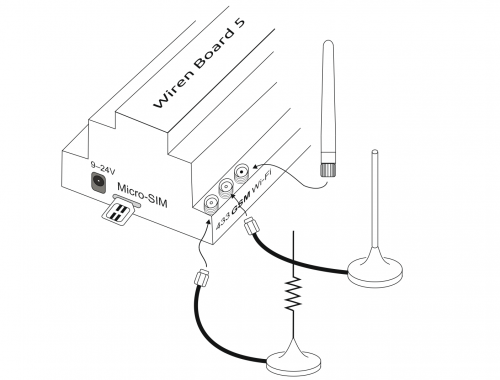Wiren Board 5:Первое включение: различия между версиями
Matveevrj (обсуждение | вклад) |
Kilpio (обсуждение | вклад) |
||
| (не показано 6 промежуточных версий 3 участников) | |||
| Строка 10: | Строка 10: | ||
#Подключите внешние антенны. | #Подключите внешние антенны. | ||
#:Прикрутите антенны GSM, Wi-Fi и 433 МГц ''(опционально)'' к разъёмам SMA. | #:Прикрутите антенны GSM, Wi-Fi и 433 МГц ''(опционально)'' к разъёмам SMA. | ||
#Установите | #Установите microSIM ''(опционально)''. | ||
#:Разъем расположен на левой боковой стороне контроллера. | #:Разъем расположен на левой боковой стороне контроллера. | ||
#: | #:microSIM-карта вставляется в нижний разъём контактами '''вверх''' срезанным углом внутрь | ||
#Подключите блок питания. | #Подключите блок питания. | ||
#:Блок питания можно подключить в боковой разъём. Если вы используете блок питания на DIN-рейку или другой без разъёма, просто зажмите провода в клеммы Vin и Gnd. Также возможно питание | #:Блок питания можно подключить в боковой разъём. Если вы используете блок питания на DIN-рейку или другой без разъёма, просто зажмите провода в клеммы Vin и Gnd. Также возможно питание Passive Power over Ethernet. | ||
== Первое включение == <!--T:4--> | == Первое включение == <!--T:4--> | ||
<!--T:5--> | <!--T:5--> | ||
#Первое включение устройства | #Первое включение устройства может занять длительное время (5-6 минут). Устройство загрузится (индикатор на лицевой панели из красного станет зелёным), создаст секретные ключи для SSH и проинициализирует серийный номер устройства, и перезагрузится ещё раз. Когда индикатор начнёт мигать зелёным, можно начать работу с устройством. | ||
#Основная работа с контроллером происходит через [[Веб-интерфейс Wiren Board|веб-интерфейс]]. | #Основная работа с контроллером происходит через [[Веб-интерфейс Wiren Board|веб-интерфейс]]. | ||
#Низкоуровневая настройка контроллера производится через [[ | #Низкоуровневая настройка контроллера производится через [[консоль]]. | ||
== Обновление ПО == <!--T:6--> | == Обновление ПО == <!--T:6--> | ||
<!--T:7--> | <!--T:7--> | ||
Если контроллер долго лежал на полке после покупки, рекомендуем выполнить обновление ПО - [[Обновление прошивки]]. | |||
==Смотрите также== <!--T:9--> | ==Смотрите также== <!--T:9--> | ||
Версия 15:24, 28 декабря 2016
Перед включением
- Подключите внешние антенны.
- Прикрутите антенны GSM, Wi-Fi и 433 МГц (опционально) к разъёмам SMA.
- Установите microSIM (опционально).
- Разъем расположен на левой боковой стороне контроллера.
- microSIM-карта вставляется в нижний разъём контактами вверх срезанным углом внутрь
- Подключите блок питания.
- Блок питания можно подключить в боковой разъём. Если вы используете блок питания на DIN-рейку или другой без разъёма, просто зажмите провода в клеммы Vin и Gnd. Также возможно питание Passive Power over Ethernet.
Первое включение
- Первое включение устройства может занять длительное время (5-6 минут). Устройство загрузится (индикатор на лицевой панели из красного станет зелёным), создаст секретные ключи для SSH и проинициализирует серийный номер устройства, и перезагрузится ещё раз. Когда индикатор начнёт мигать зелёным, можно начать работу с устройством.
- Основная работа с контроллером происходит через веб-интерфейс.
- Низкоуровневая настройка контроллера производится через консоль.
Обновление ПО
Если контроллер долго лежал на полке после покупки, рекомендуем выполнить обновление ПО - Обновление прошивки.